Por que as veces algúns contidos non se amosan, aparecendo un recadro branco?
Como desbloquear os cotidos non seguros?
Se ao visualizar un arquivo multimedia aparéceche unha pantalla como a da esquerda (en branco), cando debería aparecerche a da dereita, sucede que o teu navegador está a bloquear ese contido. Debes desbloquear o navegador para visualizalo correctamente. Esto sucede coas versións máis recentes dos navegadores, por unha actualización que fixeron no seu funcionamento para mellorar a seguridade.
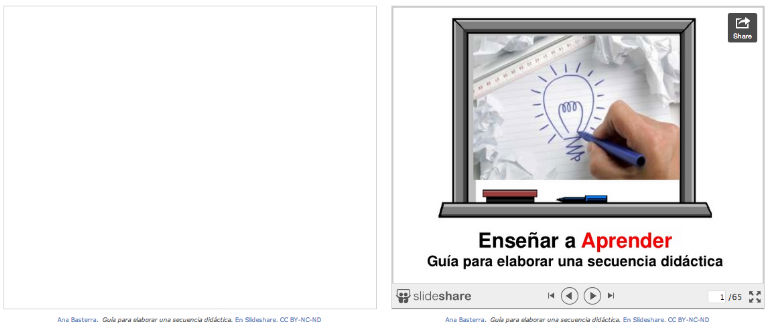
Bloqueo de contido non seguro. Dominio público
En Firefox [1]
Desde a versión 23 de Firefox nas páxinas HTTPS (seguras) que inclúen contido HTTP, este é bloqueado. A razón débese a que o contido HTTP non é seguro e é susceptible de escoitas non autorizadas e ataques.
Por elo, as veces ao pulsar sobre contidos multimedia embebidos como webs, titoriais, vídeos... aparece unha páxina en branco sen ningún contido: Firefox bloqueou o contido desa páxina e avísanos cun símbolo na barra de direccións (similar a un escudo). Ao facer clic sobre a icona informa do bloqueo:
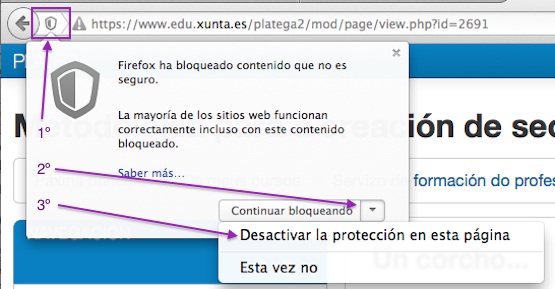
Bloqueo de contido non seguro en Firefox. Dominio público
Na parte inferior permítenos seleccionar que acción realizar. Se seleccionamos a opción de que desactive a protección, a páxina volverase a recargar e poderemos pulsar sobre os multimedias sen problemas. Esta solución é temporal porque cando pechemos o navegador e volvamos acceder volveranos a bloquear o contido.
Desactivar o bloqueador de contido mixto no Firefox de xeito permanente ata que o volvamos a activar.
A solución que se mostra a continuación desactiva completamente o bloqueador de contido mixto, polo que se debe valorar se vale a pena ou non. É responsabilidade de cada usuario desactivar o bloqueador.
1. Escribir na barra de direccións: about:config
2. Abriranos unha pantalla moir rechamante que nos avisa do perigo de acceder a esta zona de configuración. Pulsamos no botón Terei coidado, prométoo!
3. Na caixa de procura escribimos block_active e pulsamos intro. Filtrarase a información e veremos unha entrada de nome security.mixed_content.block_active_content que con valor igual a true.
4. Facemos dobre clic para cambiar o valor ou co botón dereito sobre a preferencia, seleccionamos modificar. Toma o valor false.
Desde este momento xa podemos navegar por contido mixto porque Firefox non realizará ningún tipo de bloqueo.
En Chrome sucede o mesmo, aparece a dereita da barra de navegación, un icono de precaución, con permitir xa o carga.
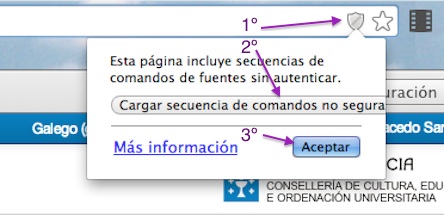
Bloqueo de contido non seguro en Chrome. Dominio público
Esta solución tamén é temporal porque cando pechemos o navegador e volvamos acceder volveranos a bloquear o contido. Podemos tamén facelo de xeito permanente, e tamén baixo a nosa responsabilidade, para elo deberemos:
En Windows
1. Facemos un clic co botón dereito sobre a icona de "Chrome" Escribir na barra de direccións: about:config
2. Escollemos Propiedades
3. Ao final do campo Destino, despois das comillas, engadimos o comando --allow-running-insecure-content.
4. Iniciamos de novo o Chrome e xa podemos navegar por contido mixto porque Chrome non realizará ningún tipo de bloqueo.
En Linux
chromium-browser --allow-running-insecure-content
En OS X
/Applications/Chromium.app/Contents/MacOS/Chromium --allow-running-insecure-content
# for Google Chrome you'll need to escape spaces like so:
/Applications/Google\ Chrome.app/Contents/MacOS/Google\ Chrome --allow-running-insecure-content
___________________________________________
[1] “Servei d’Informàtica » Bloqueo de contenido mixto en Firefox”, [En liña]. Dispoñible: http://blogs.ua.es/si/2013/10/04/bloqueo-de-contenido-mixto-en-firefox/. [Consulta: 1-outubro-2014].
eXeLearning.net, “No se visualizan determinados contenidos en Google Drive y Dropbox” [En liña]. Dispoñible: http://exelearning.net/no-se-visualizan-determinados-contenidos-en-google-drive-y-dropbox/. [Consulta: 20-outubro-2014]
